Създаване и управление на шаблони за Word 2019

Научете как да създавате и управлявате шаблони за Word 2019 с нашето ръководство. Оптимизирайте документите си с персонализирани стилове.
Преди време PowerPoint 2013 имаше само елементарни инструменти за рисуване — еквивалент на кутия с пастели — но PowerPoint вече има мощни инструменти за рисуване, които са достатъчни за всички, освен за най-сложните амбициозни художници. Ето няколко общи съвета за рисуване на картини в PowerPoint 2013.
Когато работите с инструментите за рисуване на PowerPoint, може да искате да увеличите коефициента на увеличение, за да можете да рисувате по-точно. За да промените коефициента на увеличение, използвайте плъзгача за увеличение, разположен в долния десен ъгъл на екрана.
Преди да промените коефициента на увеличение, за да редактирате обект, изберете обекта, който искате да редактирате. По този начин PowerPoint увеличава мащаба на тази област на слайда. Ако не изберете обект, преди да увеличите мащаба, може да се наложи да превъртите наоколо, за да намерите правилното местоположение.
PowerPoint предоставя три екранни функции, които могат да ви помогнат да подредите вашите чертежи:
Линийка: Хоризонтални и вертикални линийки се появяват в горната и вляво от слайда.
Линии на мрежата: Решетка от равномерно разположени точки се появява директно върху слайда.
Водещи: Двойка хоризонтални и вертикални линии се пресичат на вашия слайд като кръстопът в мишена.
Можете да активирате някоя или всички от тези функции, като щракнете върху раздела Изглед на лентата и поставите отметка в квадратчето Линийка, Линии на решетка или Направляващи. Фигурата показва PowerPoint с показани линийки, решетъчни линии и водачи.
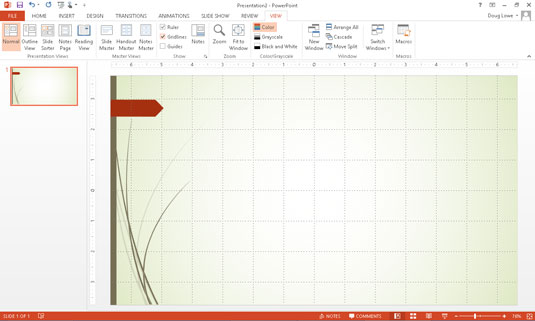
Когато работите с чертожни обекти, линийката е разположена така, че нулата да е в средата на слайда. Когато редактирате текстов обект, линийката се променя на текстова линийка, която измерва от полетата и показва позициите на раздела.
Можете да зададете отделни цветове на всеки обект, който рисувате, но целта на цветовите схеми на PowerPoint е да ви откажат да правите това. Ако е възможно, оставете твърди обекти по подразбиране с цвета на запълване на цветовата схема или, ако трябва да промените цвета на запълване, променете го на един от алтернативните цветове, предоставени от схемата.
Красотата на това е, че ако промените цветовата схема по-късно, цветът на запълване на обектите се променя, за да отразява новия цвят на запълване. След като преминете към цвят, който не е в темата, обаче, обектът игнорира всички последващи промени в темата.
Рисуването е досадна работа. Не искате да прекарате два часа, работейки върху особено важен чертеж, само за да загубите всичко само защото комета удари вашата сграда или заблуден Скъд кацна в задния ви двор. Можете да предотвратите катастрофални загуби от инциденти като тези, като натиснете Ctrl+S или като щракнете често върху бутона Запиши, докато работите. И винаги носете защитни очила.
Ctrl+Z — вездесъщата команда „Отмяна“ — е най-важната клавишна комбинация във всяка програма на Windows и PowerPoint не е изключение. Не забравяйте, че никога не сте на повече от едно натискане на клавиш от изтриване на бу-бу.
Ако направите нещо глупаво – например да забравите да групирате сложна картина, преди да се опитате да я преместите – винаги можете да натиснете Ctrl+Z, за да отмените последното си действие. Ctrl+Z е любимата ми и най-често използвана комбинация от клавиши на PowerPoint. (За потребителите с лява ръка на мишката Alt+Backspace прави същото.) И ако не сте готови да се качите на стол, крещящ при първия знак на мишката, опитайте да щракнете върху удобния бутон за отмяна на лентата с инструменти за бърз достъп.
Научете как да създавате и управлявате шаблони за Word 2019 с нашето ръководство. Оптимизирайте документите си с персонализирани стилове.
Научете как да настроите отстъп на абзаци в Word 2016, за да подобрите визуалната комуникация на вашите документи.
Как да блокирам Microsoft Word да отваря файлове в режим само за четене в Windows Microsoft Word отваря файлове в режим само за четене, което прави невъзможно редактирането им? Не се притеснявайте, методите са по-долу
Как да коригирате грешки при отпечатването на неправилни документи на Microsoft Word Грешките при отпечатването на документи на Word с променени шрифтове, разхвърляни абзаци, липсващ текст или изгубено съдържание са доста чести. Въпреки това недейте
Ако сте използвали писалката или маркера, за да рисувате върху слайдовете на PowerPoint по време на презентация, можете да запазите чертежите за следващата презентация или да ги изтриете, така че следващия път, когато го покажете, да започнете с чисти слайдове на PowerPoint. Следвайте тези инструкции, за да изтриете чертежи с писалка и маркери: Изтриване на линии една в […]
Библиотеката със стилове съдържа CSS файлове, файлове с разширяем език на стиловия език (XSL) и изображения, използвани от предварително дефинирани главни страници, оформления на страници и контроли в SharePoint 2010. За да намерите CSS файлове в библиотеката със стилове на сайт за публикуване: Изберете Действия на сайта→Преглед Цялото съдържание на сайта. Появява се съдържанието на сайта. Библиотеката Style се намира в […]
Не затрупвайте аудиторията си с огромни числа. В Microsoft Excel можете да подобрите четливостта на вашите табла за управление и отчети, като форматирате числата си така, че да се показват в хиляди или милиони.
Научете как да използвате инструменти за социални мрежи на SharePoint, които позволяват на индивиди и групи да общуват, да си сътрудничат, споделят и да се свързват.
Юлианските дати често се използват в производствени среди като времеви печат и бърза справка за партиден номер. Този тип кодиране на дата позволява на търговците на дребно, потребителите и обслужващите агенти да идентифицират кога е произведен продуктът и по този начин възрастта на продукта. Юлианските дати се използват и в програмирането, военните и астрономията. Различно […]
Можете да създадете уеб приложение в Access 2016. И така, какво всъщност е уеб приложение? Е, уеб означава, че е онлайн, а приложението е просто съкращение от „приложение“. Персонализирано уеб приложение е онлайн приложение за база данни, достъпно от облака с помощта на браузър. Вие създавате и поддържате уеб приложението в настолната версия […]








